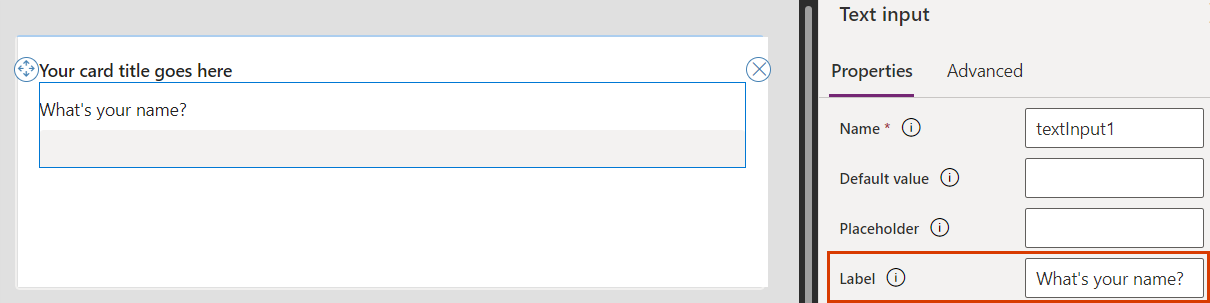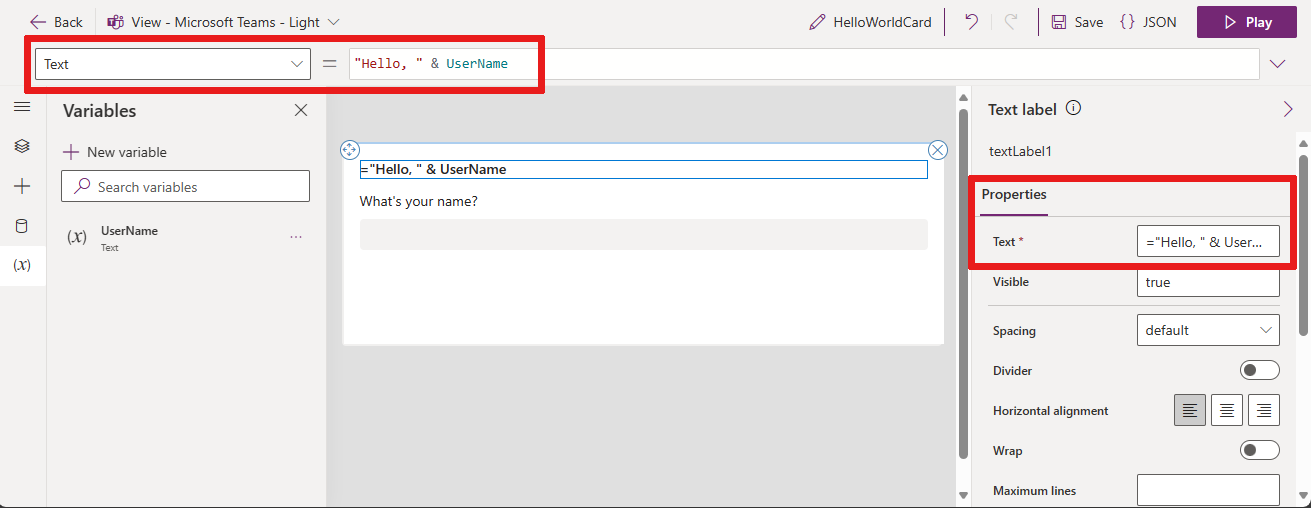Paprastos kortelės kūrimas (peržiūra)
Šiame straipsnyje sukuriate kortelę, kurioje vartotojo prašoma įvesti savo vardą, o tada vardas rodomas kortelės pavadinime. Jūs naudojate kortelių dizaino įrankį, kintamuosius ir Power Fx.
Būtinosios sąlygos
Paskyra Power Apps
Kurti kortelę
Prisijunkite prie „Power Apps” ir pasirinkite jūsų aplinką.
Naršymo meniu pasirinkite ... Daugiau > kortelių.
Pasirinkite + Sukurti kortelę.
Dalyje Kortelės pavadinimas įveskite HelloWorldCard, tada pasirinkite Kurti.
Paprašykite teksto įvesties
Pasirinkite tekstą Pridėti ir pašalinti elementą, kad tinkintumėte naują kortelę., tada pasirinkite šalinimo piktogramą (X), kad ją ištrintumėte.

Naršymo meniu pasirinkite + Įterpti.
Įrankių srityje pasirinkite Įvestis, kad išplėstumėte kategoriją, tada pasirinkite Teksto įvestis.
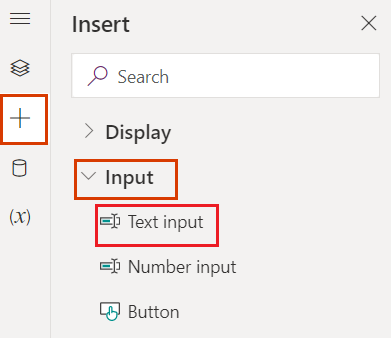
Teksto įvesties ypatybių srityje nustatykite Etiketė kaip Koks jūsų vardas?.
Kintamųjų priskyrimas
Naršymo meniu pasirinkite Medžio rodinys ir pakeiskite textInput1 pavadinimą į UserAnswer.
Teksto įvesties valdikliui suteikiame kintamojo, susieto su vartotojo įvestimi, pavadinimą. Bet koks įvesties valdiklio pavadinimas gali būti naudojamas kaip kintamasis, pavyzdžiui, teksto įvestis, mygtukas arba teksto etiketė.
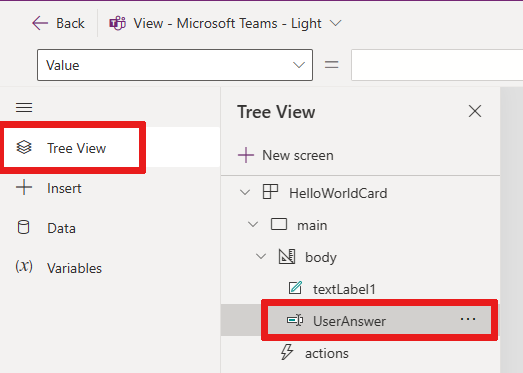
Patarimas
Suteikite kintamiesiems aprašomuosius ir unikalius pavadinimus, kad juos būtų lengviau naudoti išraiškose Power Fx .
Mums reikia kito kintamojo, kad pridėtume vartotojo įvestį prie kortelės pavadinimo, todėl sukurkime jį dabar.
Naršymo meniu pasirinkite Kintamieji.
Pasirinkti + Naujas kintamasis.
Lange Naujas kintamasis dalyje Vardas įveskite UserName ir dalyje Numatytoji reikšmė įveskite No Name. Kitas vertybes palikite tokias, kokios jos yra.
Pasirinkite Įrašyti.
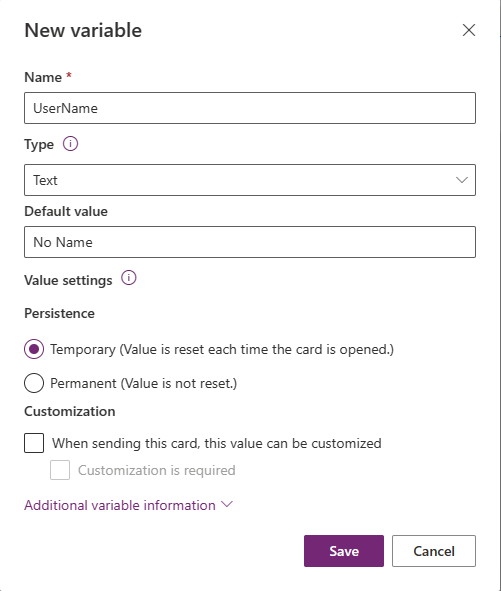
Drobėje pasirinkite kortelės pavadinimą, kuris yra teksto etiketės valdiklis. Valdiklio ypatybių srityje nustatykite Tekstas į ="Labas" &; Vartotojo vardas.
Ši išraiška pakeičia kortelės pavadinimą į eilutę "Labas ", po kurios nurodoma jūsų sukurto kintamojo vertė. Išraišką galite įvesti formulės juostoje arba ypatybių srityje.
Power Fx Mygtuko įtraukimas
Naršymo meniu pasirinkite + Įterpti.
Įrankių srityje pasirinkite Įvestis, kad išplėstumėte kategoriją, tada pasirinkite Mygtukas.
Mygtuko ypatybių srityje nustatykite Title į Say Hello.
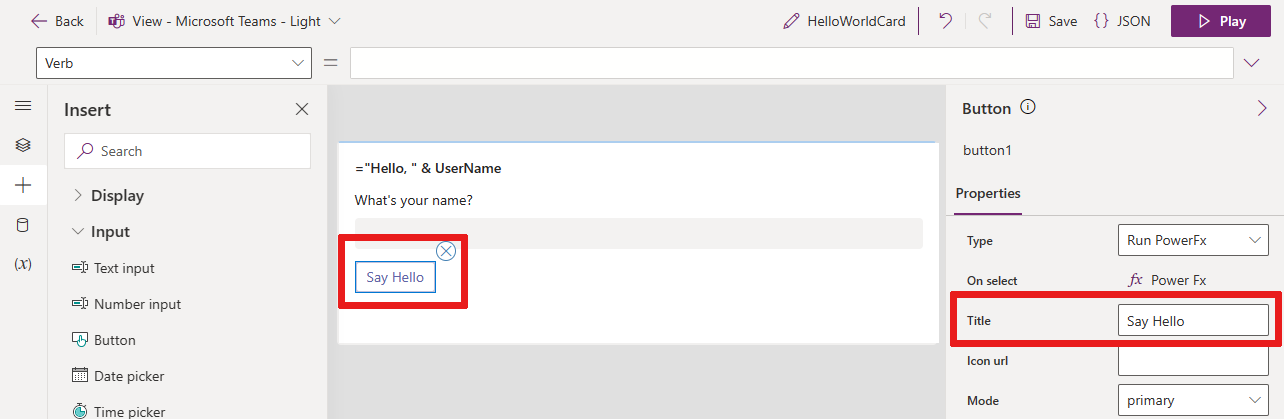
Ypatybių srityje, esančioje šalia parinkties Pasirinkti, pasirinkite "PowerFx ", kad perkeltumėte žymeklį į formulės juostą.
Formulės juostoje įveskite šią Power Fx išraišką: Set(UserName, UserAnswer)
Ši Set() funkcijos išraiška priskiria vartotojo įvesties
UserAnswerUserNamereikšmę teksto etiketės kintamajam (kortelės pavadinimui), kai pasirenkamas mygtukas. Kitas būdas skaityti išraišką yra Nustatyti kintamojo UserName reikšmę, lygią UserAnswer reikšmei. Kadangi išraiška yra susieta su mygtuko ypatybe Pasirinkus, dar vadinama Veiksmažodžiu šalia formulės juostos, ji paleidžiama, kai vartotojas pasirenka mygtuką.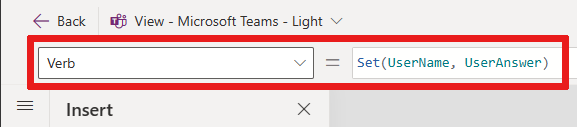
Patikrinkite kortelę
Prieš žaisdami korta visada turėtumėte išsaugoti pakeitimus. Pasirinkite Įrašyti, tada pasirinkite Leisti ·.
Keletą kartų išbandykite savo kortelę naudodami skirtingas įvestis. Kiekvieną kartą įsitikinkite, kad įvestis pakeičia numatytąją reikšmę "Be pavadinimo" kortelės pavadinime.
Paskesni veiksmai
Sužinokite, kaip sukurti šiek tiek sudėtingesnę kortelę, paprastoje pirkinių sąrašo mokymo programoje.
Atsiliepimai
Jau greitai: 2024 m. palaipsniui atsisakysime „GitHub“ problemų, kaip turiniui taikomo atsiliepimų mechanizmo, ir pakeisime jį nauja atsiliepimų sistema. Daugiau informacijos žr. https://aka.ms/ContentUserFeedback.
Pateikti ir peržiūrėti atsiliepimą, skirtą